안녕하세요. 바른 호랑이입니다.
이번 게시글에서는 대표적인 클라우드 서비스 중 하나인 AWS(Amazon Web Services)에 가입하는 방법에 대해 알아볼 예정입니다.
AWS는 신규회원에 한해서 Free Tier라는 서비스를 제공해주며, 이를 이용하여 일반적으로 12개월 동안 특정 서비스들을 무료로 사용해볼 수 있습니다. 해당 기간동안은 과금이 되지 않는 선에서 테스트가 가능하지만, 자칫하면 요금이 부과될 수 있으니 해당부분은 Amazon에서 제공하는 문서를 참조하여 잘 확인 후 이용할 필요가 있습니다. 해당 서비스를 잘 이용하면 클라우드 서비스에 대한 다양한 실습과 간단한 프로젝트 진행시 활용할 수 있으니 계정 생성 후 유용하게 이용하면 되겠습니다. Free Tier에 대한 간단한 설명과 문서를 확인할 수 있는 링크를 같이 작성하였으니 참고하시기 바랍니다.
※ Free Tier에 대한 문서
Using the AWS Free Tier - AWS Billing
Using the AWS Free Tier When you create an AWS account, you can try some AWS services free of charge within certain usage limits. There are three types of offers in the AWS Free Tier programs to choose from: Always free These free tier offers do not expire
docs.aws.amazon.com
※ Free Tier가 제공하는 무료 서비스들
- Amazon EC2 (Elastic Compute Cloud):
- t2.micro 인스턴스를 포함하여 일부 인스턴스 유형을 무료로 사용할 수 있습니다.
- 초당 750 시간의 Linux 및 Windows 인스턴스 사용 시간이 제공됩니다.
- Amazon EC2 인스턴스 스토리지, 네트워크 데이터 전송, IP 주소 할당 등도 제한된 범위 내에서 무료로 사용할 수 있습니다.
- Amazon S3 (Simple Storage Service):
- 5GB의 표준 스토리지, 20,000 개의 GET 요청 및 2,000 개의 PUT/COPY/POST/DELETE 요청을 무료로 사용할 수 있습니다.
- AWS Lambda:
- 1 백만 개의 요청 및 400,000 초의 연산 시간을 무료로 사용할 수 있습니다.
- 초당 1,000,000 요청, 3.2 밀리언 초의 연산 시간, 1GB의 메모리 할당을 무료로 사용할 수 있습니다.
- Amazon RDS (Relational Database Service):
- 일부 데이터베이스 엔진과 인스턴스 유형을 무료로 사용할 수 있습니다.
- 초당 750 시간의 단일 AZ 인스턴스 사용 시간, 20GB의 스토리지, 20GB의 백업 스토리지가 제공됩니다.
- Amazon DynamoDB:
- 25GB의 스토리지, 초당 25 쓰기 용량 단위와 초당 25 읽기 용량 단위를 무료로 사용할 수 있습니다.
보다 자세한 계정 생성 방법은 아래와 같습니다.
※ AWS 가입을 위한 홈페이지
무료 클라우드 컴퓨팅 서비스 - AWS 프리 티어
Q: AWS 프리 티어란 무엇입니까? AWS 프리 티어는 고객에게 서비스별로 지정된 한도 내에서 무료로 AWS 서비스를 살펴보고 사용해 볼 수 있는 기능을 제공합니다. 프리 티어는 12개월 프리 티어, 상
aws.amazon.com
1. 루트 계정에 이메일 기입 후 인증을 진행한다.
2. 사용자 암호 입력, 개인정보 입력, 결제정보 입력, 자격증명을 진행한다.
3. 자신이 사용할 용도에 맞게 support 플랜을 선택한다.
4. 가입 완료 후 해당 계정으로 로그인한다.
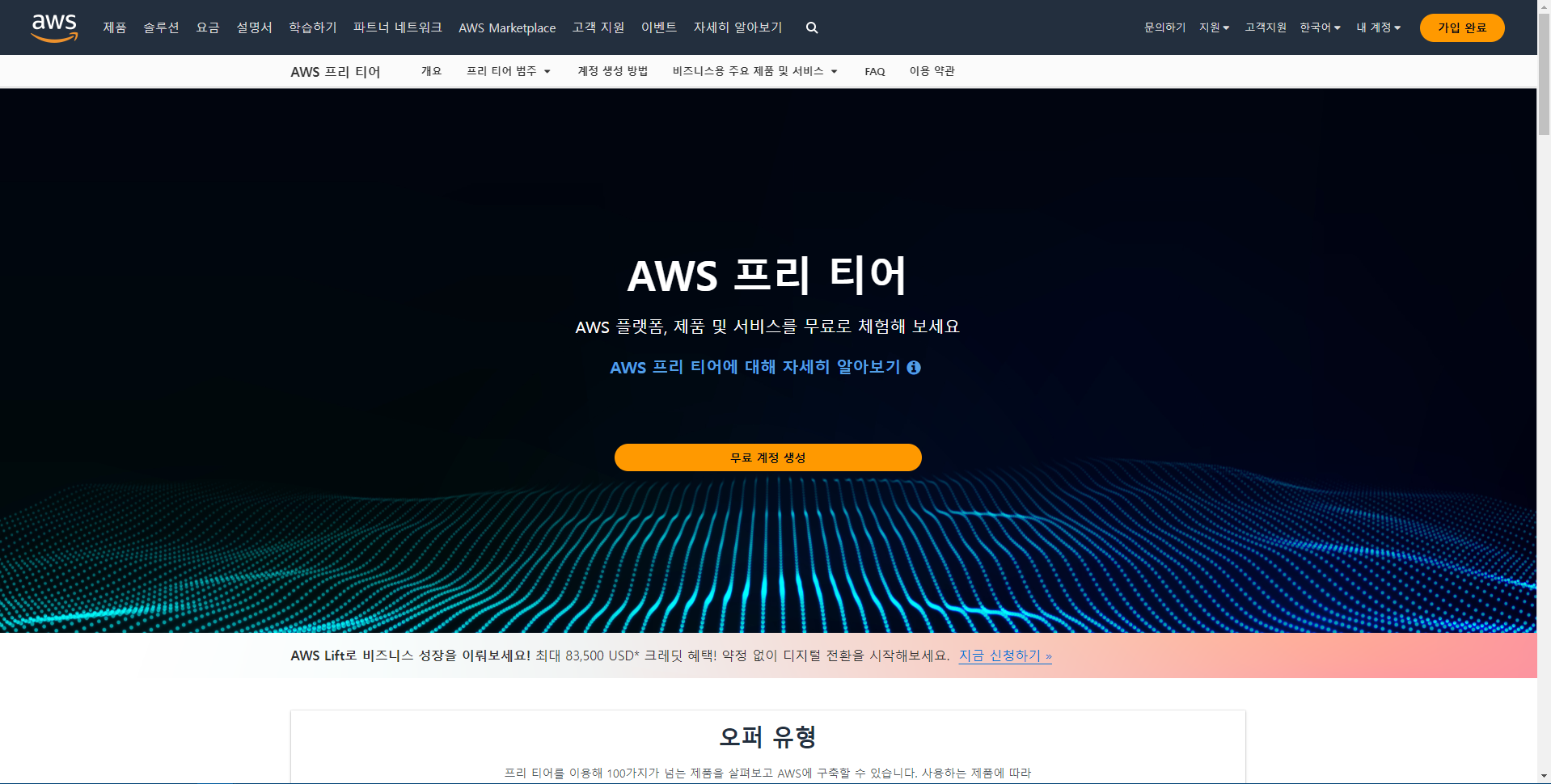
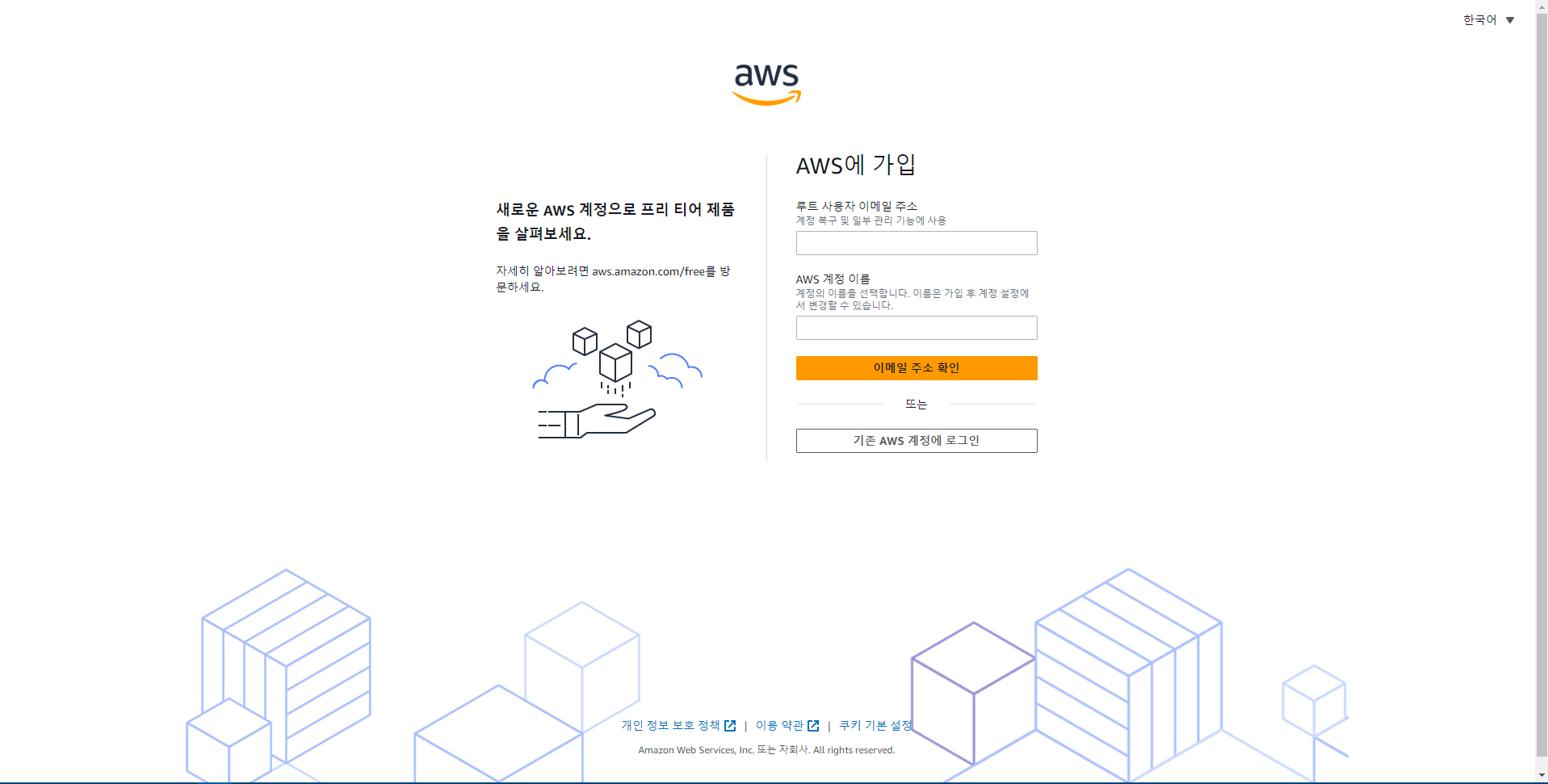
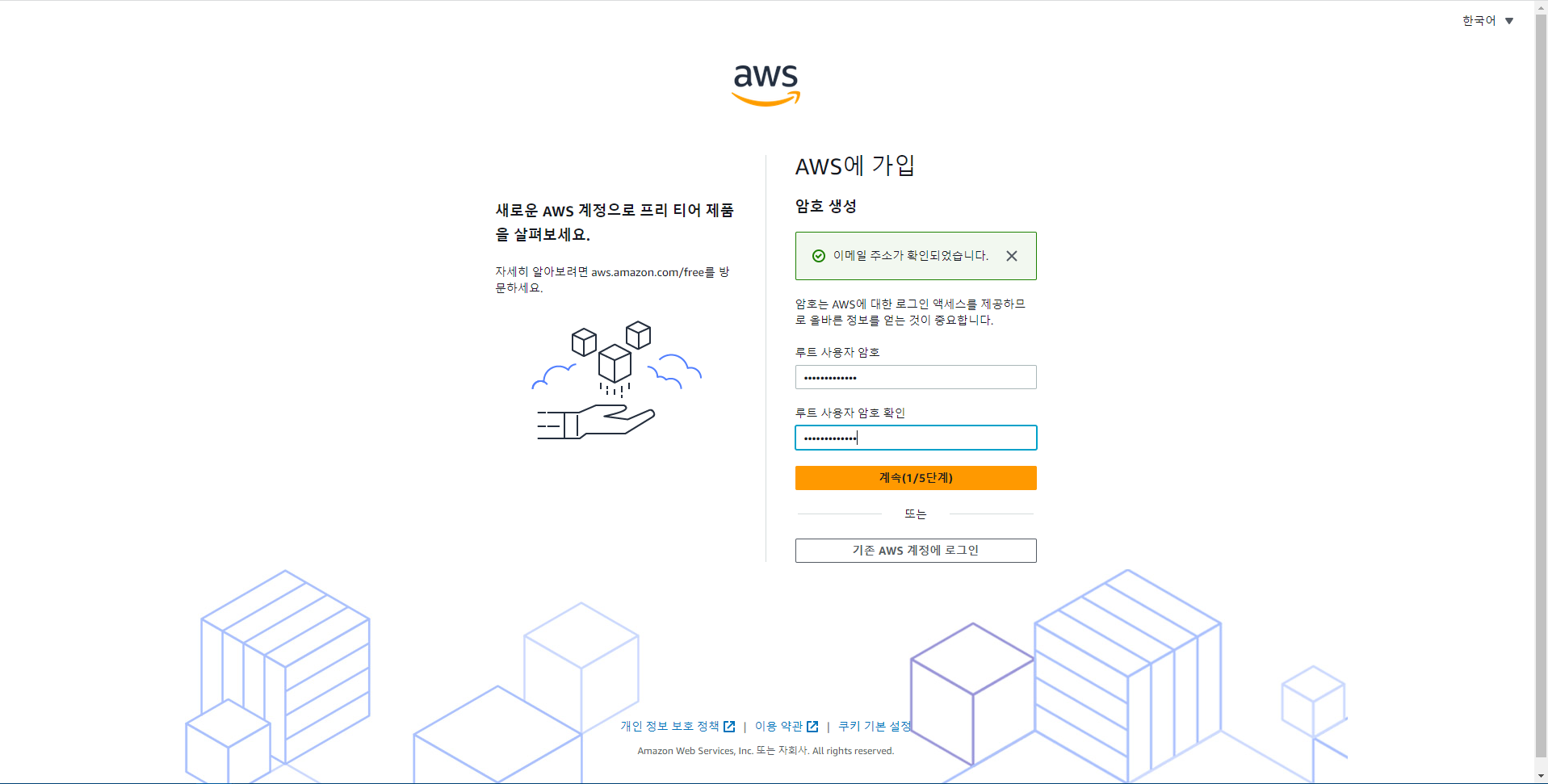

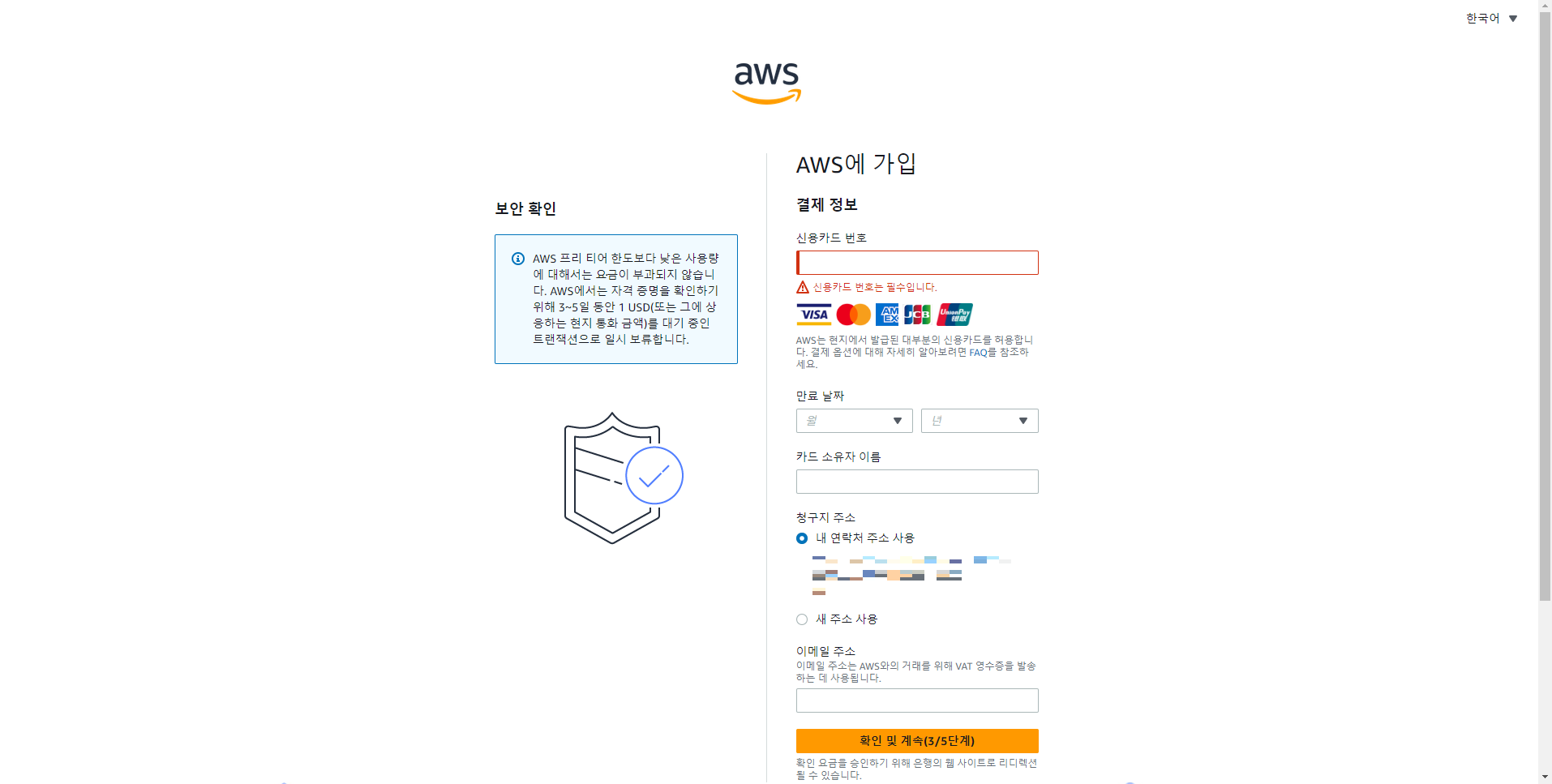
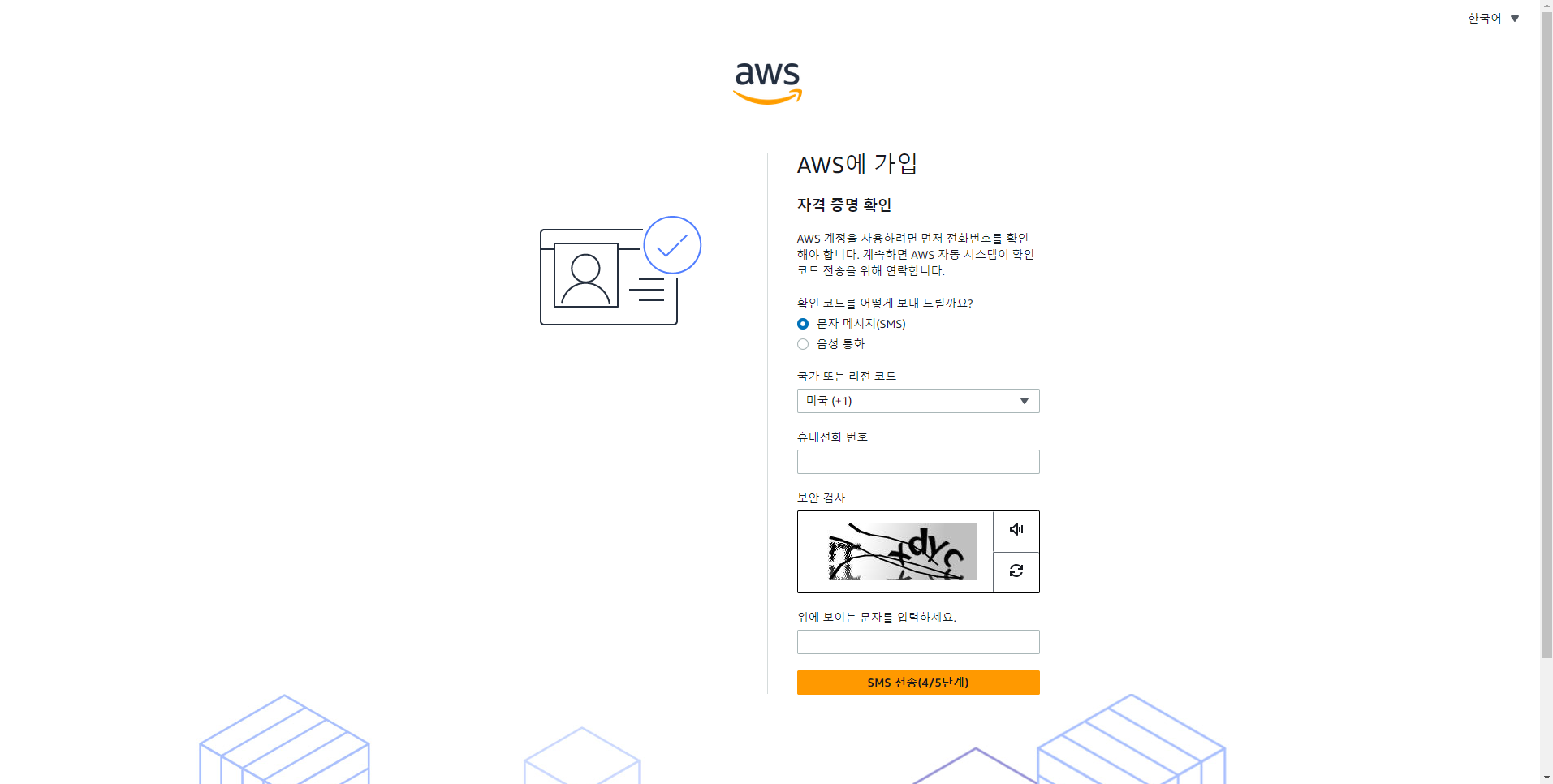
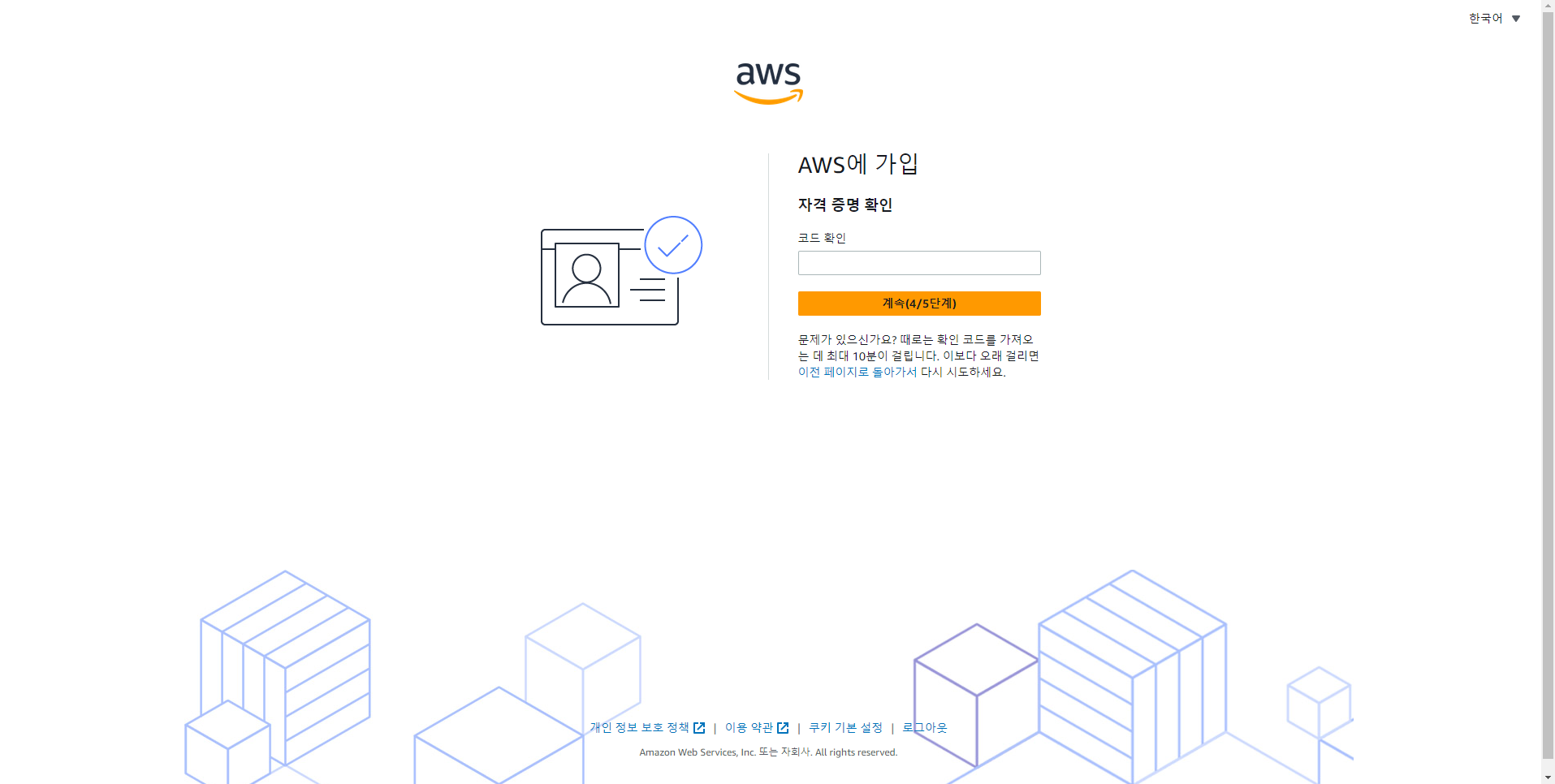
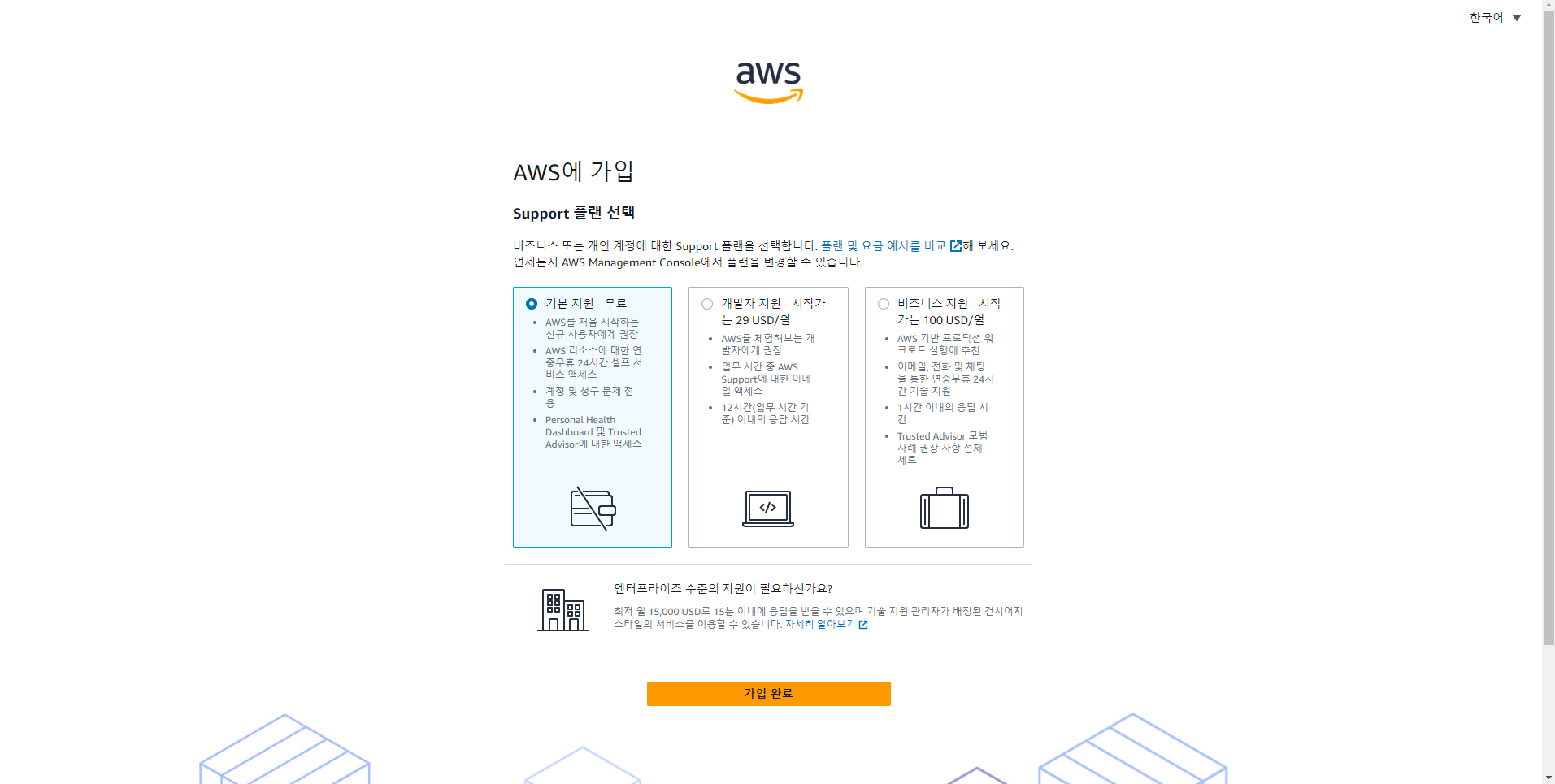
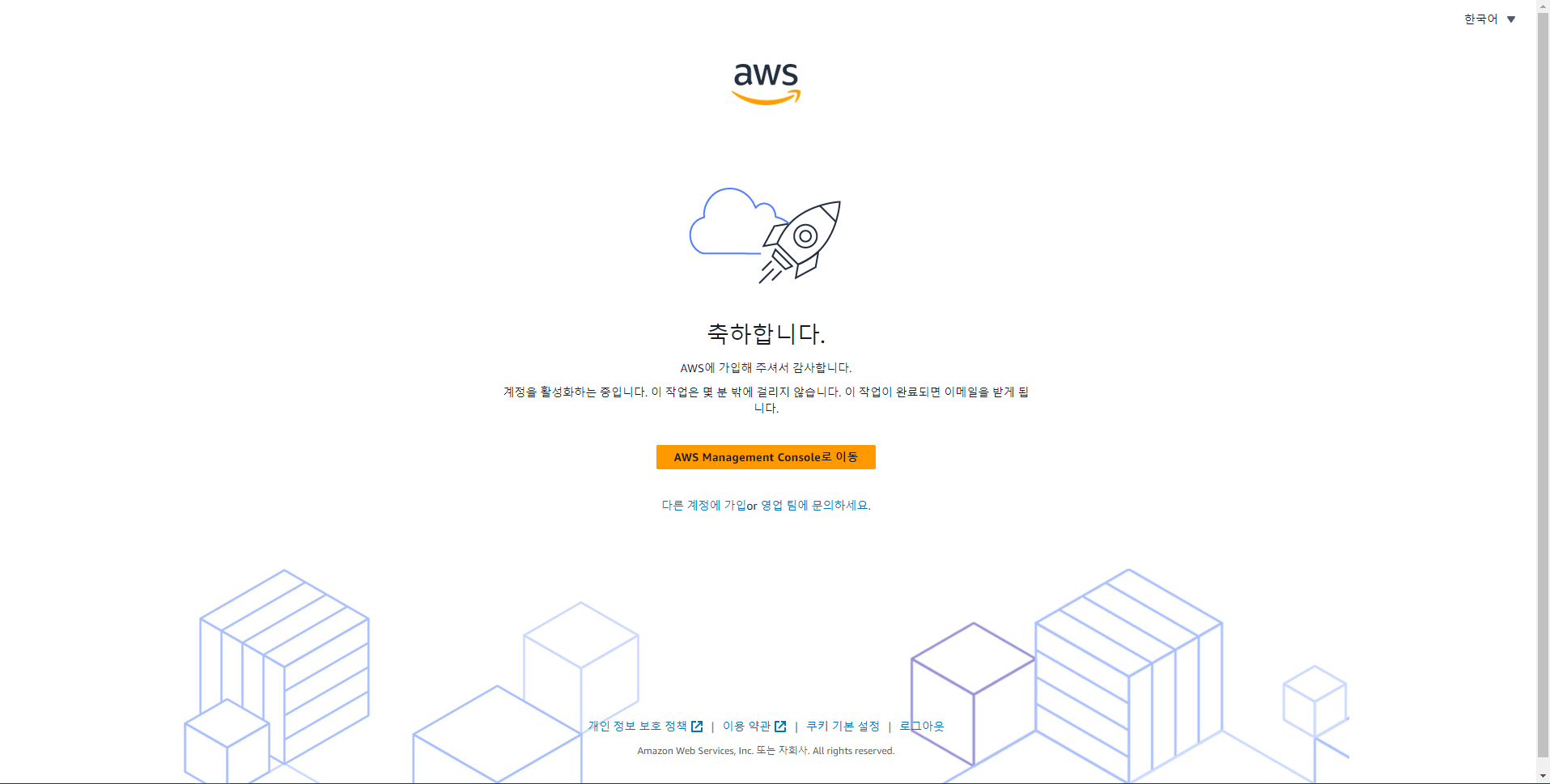

P.S 더 나은 개발자가 되기위해 공부중입니다. 잘못된 부분을 댓글로 남겨주시면 학습하는데 큰 도움이 될 거 같습니다.
'IT & 데이터 사이언스 > 환경설정 및 기타사항들' 카테고리의 다른 글
| [환경설정] VMware Workstation Pro활용한 Ubuntu VM 설치 및 세팅 (0) | 2024.06.15 |
|---|---|
| [환경설정] VMware Workstation Pro 다운로드 및 설치 (0) | 2024.06.14 |
| [환경설정] IBM Data Studio 설치 (0) | 2023.07.01 |
| [환경설정] IBM DB2 설치 (0) | 2023.07.01 |
| [환경설정] Oracle DB 및 SQL Developer 설치 (0) | 2023.03.11 |




댓글